Desenhar digitalmente no iPadoferece diversas oportunidades para ajuste e manipulação de cores. Com o Procreate, você pode não apenas alterar as cores de toda a sua imagem, mas também modular canais de cores específicos para alcançar o efeito visual desejado. Neste tutorial, você vai aprender como utilizar diferentes opções de ferramentas no Procreate para manipular suas cores de forma ideal.
Principais conclusões
- Use as ferramentas principais, como matiz, saturação e brilho, para fazer alterações básicas nas cores.
- Experimente com os balões de cores para ajustes mais precisos de canais de cores individuais.
- Entenda as funções das curvas para influenciar especificamente sombras, tons médios e claros.
Ajustando matiz, saturação e brilho
Para manipular todas as cores da sua imagem ao mesmo tempo, vá até a ferramenta conta-gotas na parte inferior do aplicativo. Lá você encontrará a opção “Matiz, Saturação e Brilho”. Ao mover o controle deslizante de matiz, você altera todas as cores de acordo com a escala fornecida. Dependendo da posição do controle deslizante, é possível criar efeitos criativos e redesenhar completamente sua imagem.
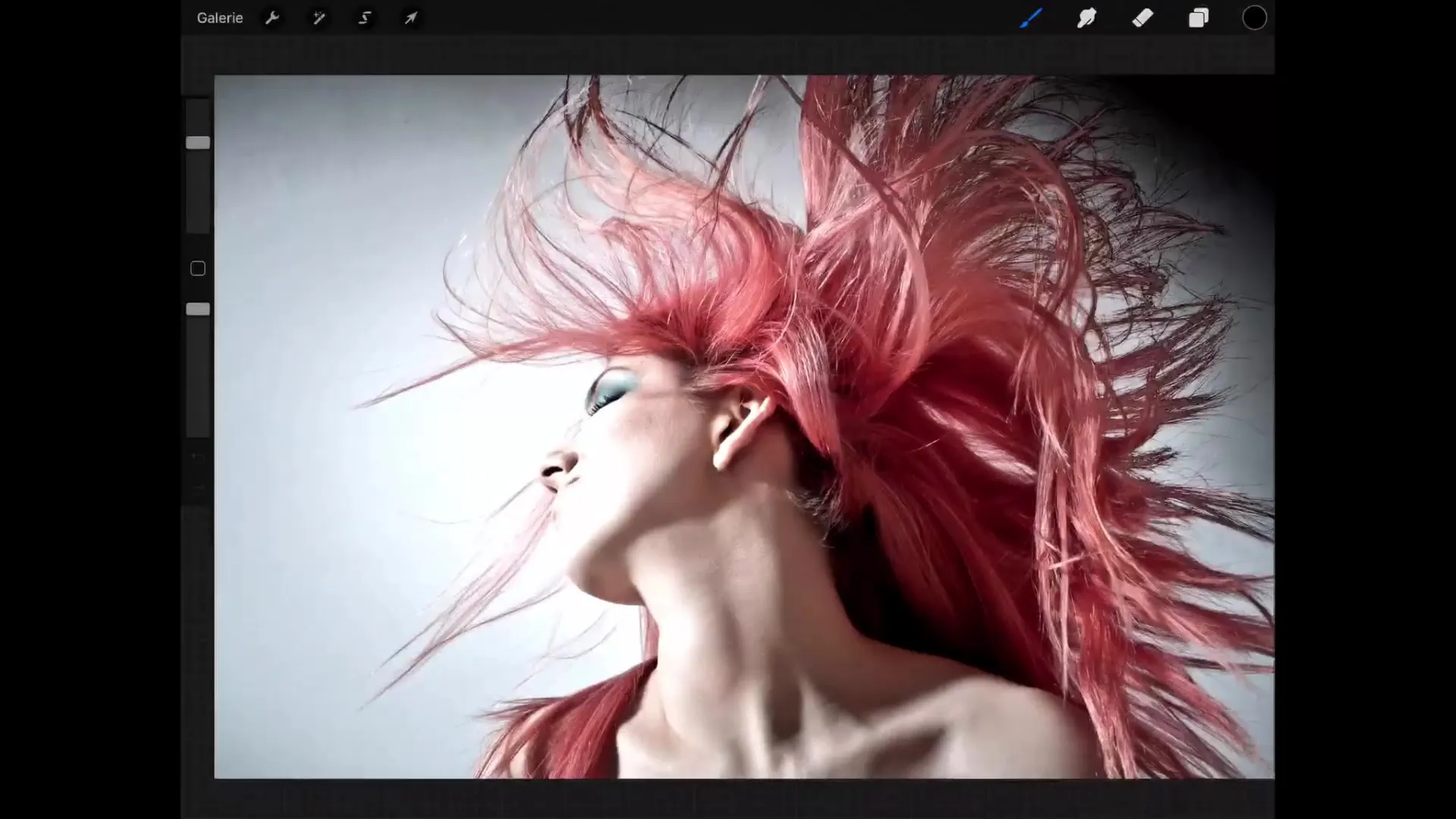
A saturação também pode ser ajustada. Ao aumentar a saturação, as cores se tornam mais intensas e os tons de cinza desaparecem. Com a ajuda do brilho, você pode clarear ou escurecer sua imagem, simplesmente ajustando o controle correspondente.
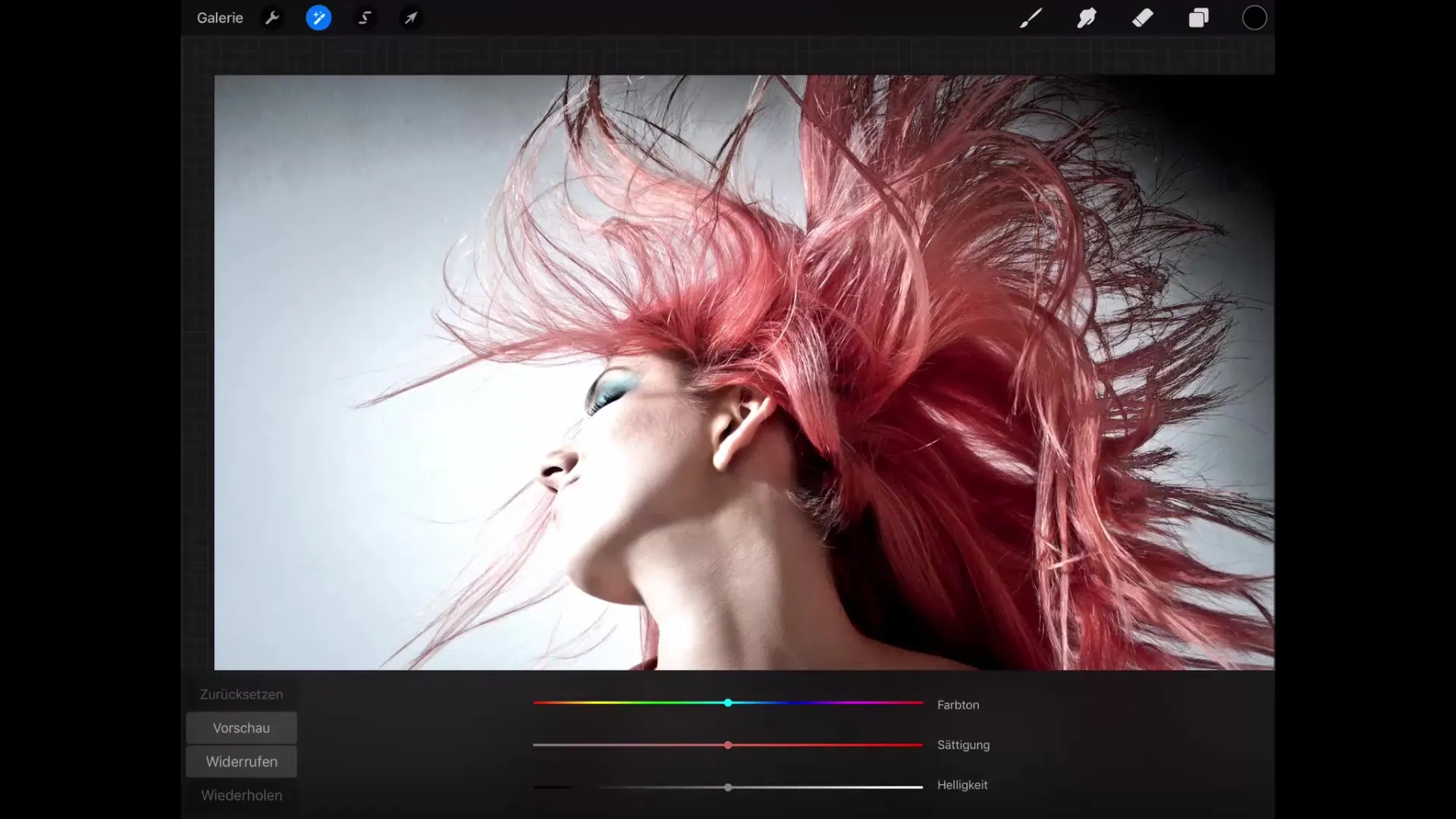
Um recurso prático aqui é a possibilidade de redefinir os efeitos ou visualizar uma prévia das alterações. Com o botão “Redefinir”, você pode voltar à sua imagem original, enquanto “Prévia” mostra como a imagem era antes das alterações.
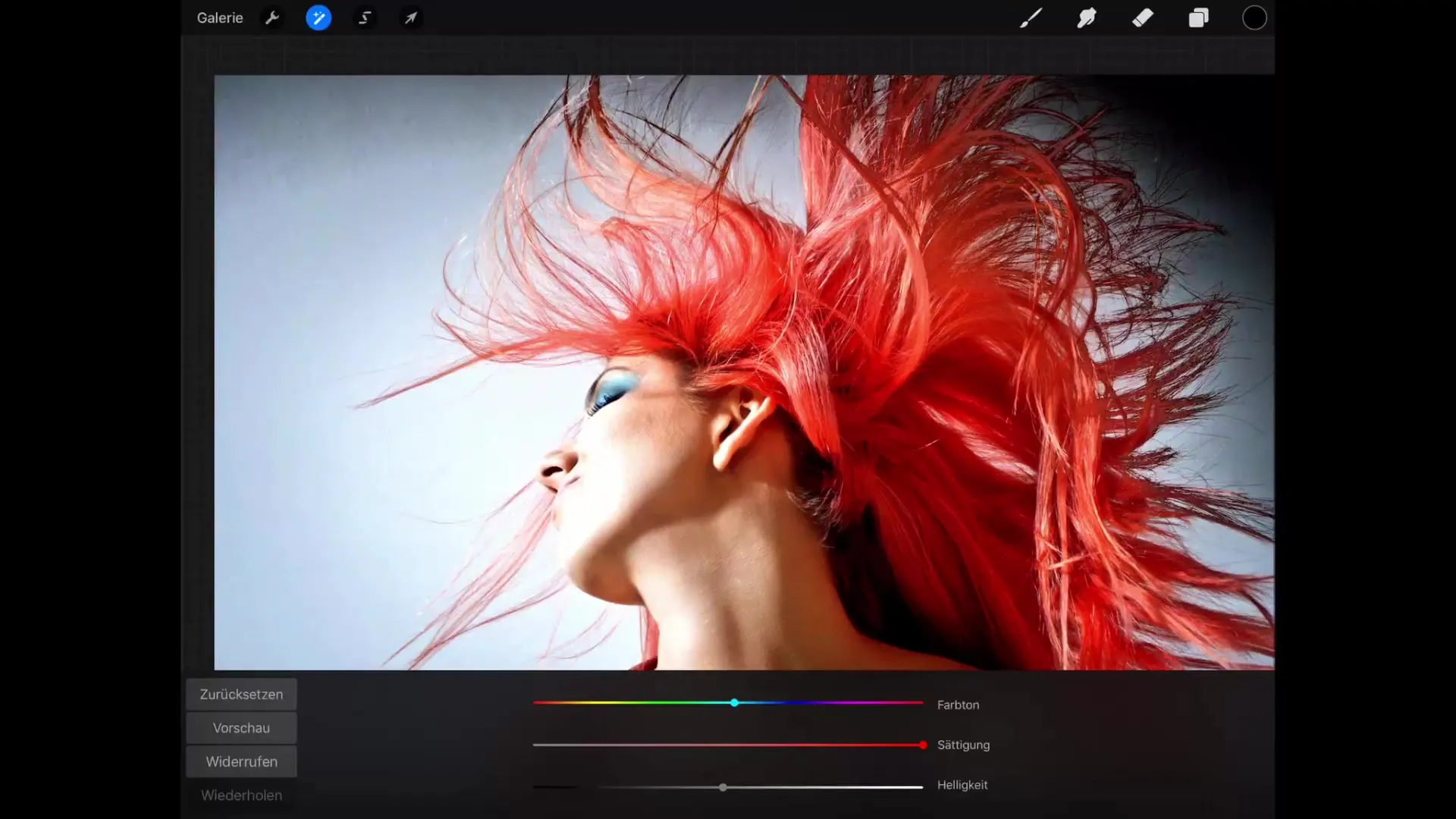
Usando balões de cores
No próximo passo, vamos dar uma olhada nos balões de cores. Eles fornecem uma representação detalhada dos canais de cores e permitem que você controle as cores específicas com precisão. Por exemplo, ao mover o controle na direção do ciano, os valores correspondentes são aumentados, enquanto o vermelho é reduzido.
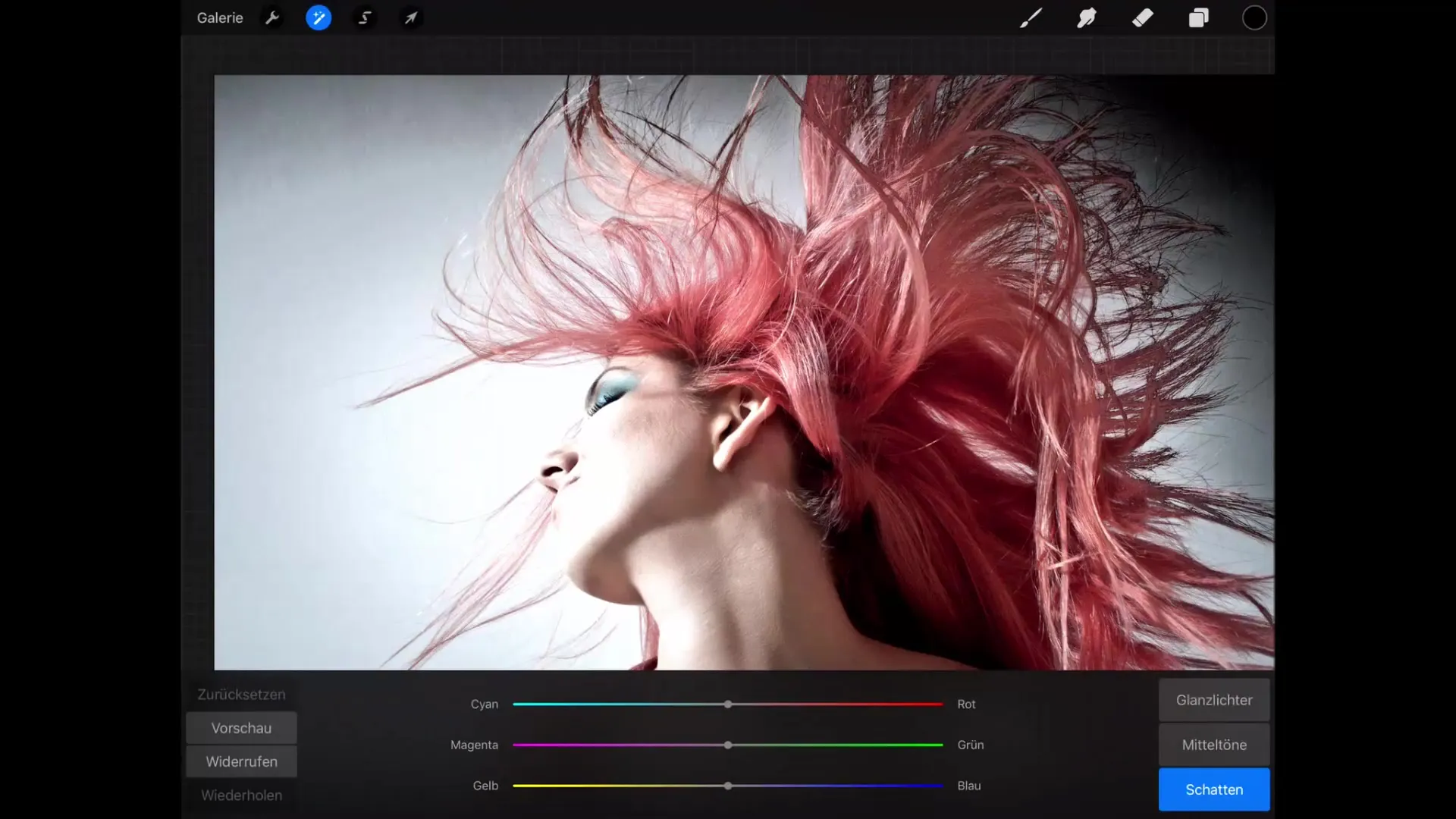
Preste atenção na seleção de destaques, tons médios ou sombras. Essa seleção influencia quais áreas da imagem são afetadas pelas suas alterações. Se você quiser, por exemplo, remover tons de vermelho das sombras, mova o controle na direção de tons de verde e observe como as alterações impactam a tonalidade das sombras.
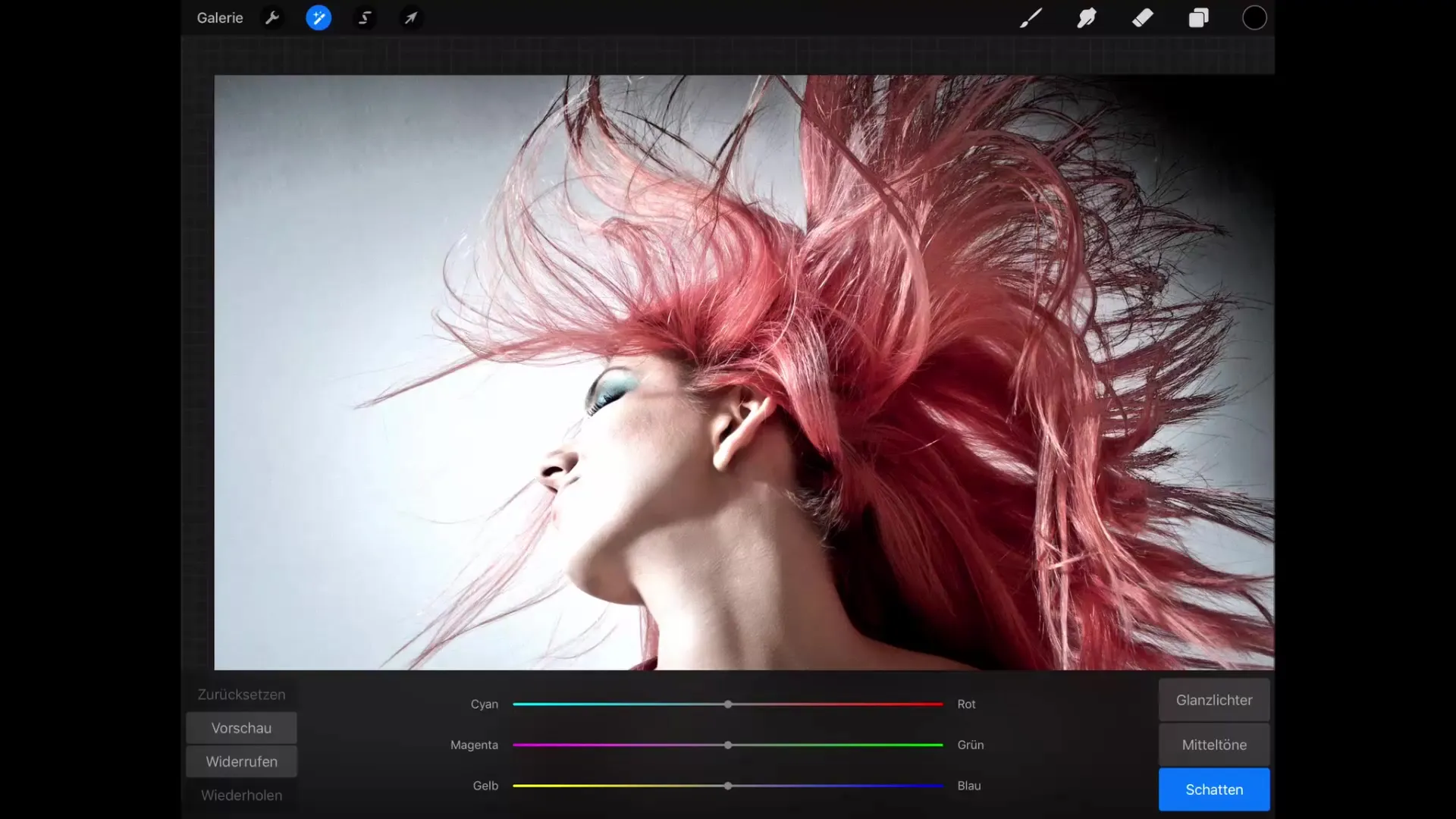
Usando curvas
As curvas oferecem uma maneira avançada de manipulação de corese são uma das opções mais sofisticadas no Procreate. Divida os valores em áreas escuras, tons médios e claros e imagine que elas estão dispostas ao longo do eixo X da esquerda para a direita.
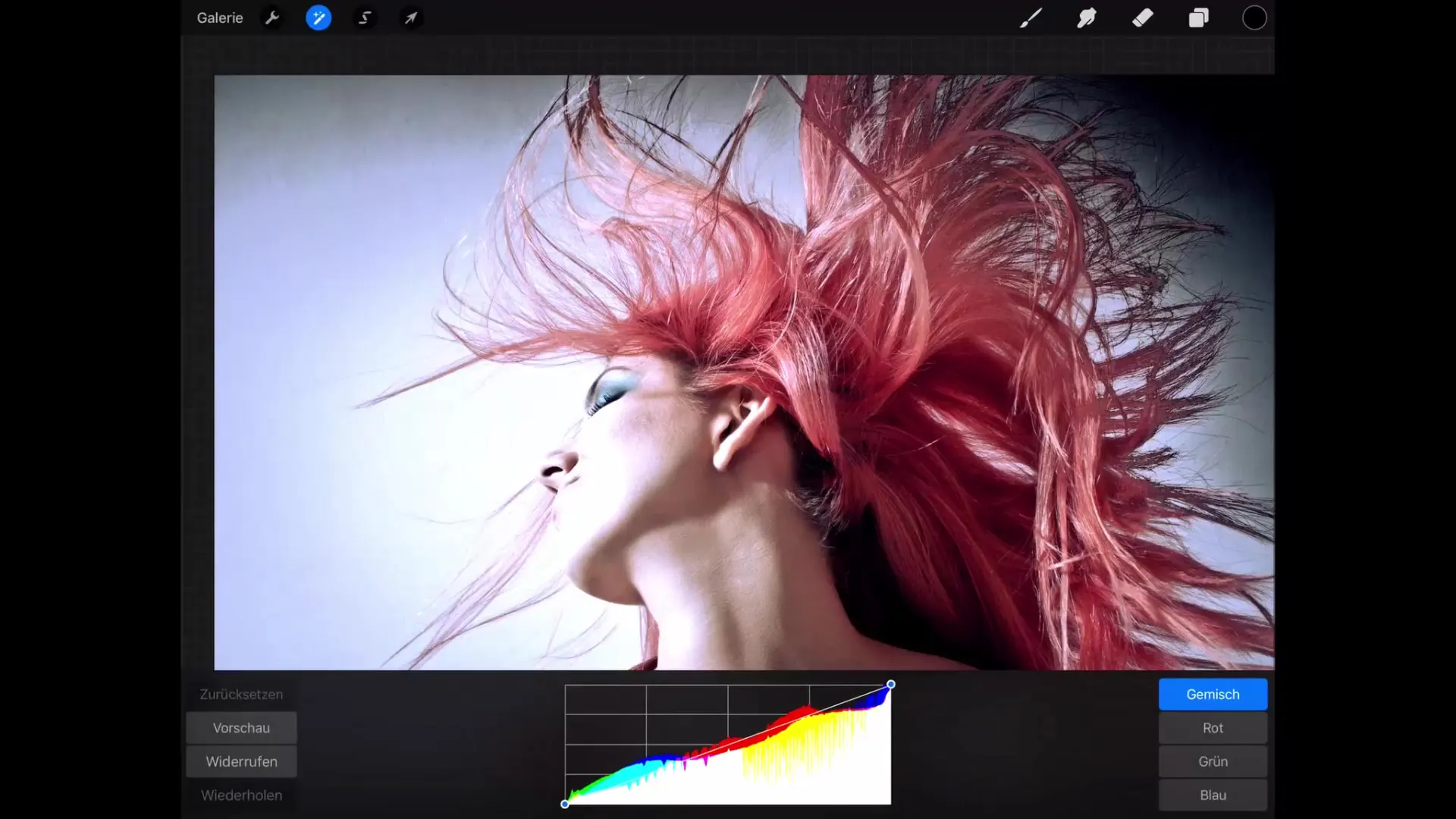
No menu, você pode escolher entre os canais de cores (vermelho, verde, azul) ou editar todos os três simultaneamente. Se você puxar um ponto na curva para baixo, toda a imagem escurecerá. Inversamente, levantar um ponto faz com que a imagem clareie. Criando seus próprios pontos, você pode influenciar partes específicas da imagem enquanto outras permanecem inalteradas.
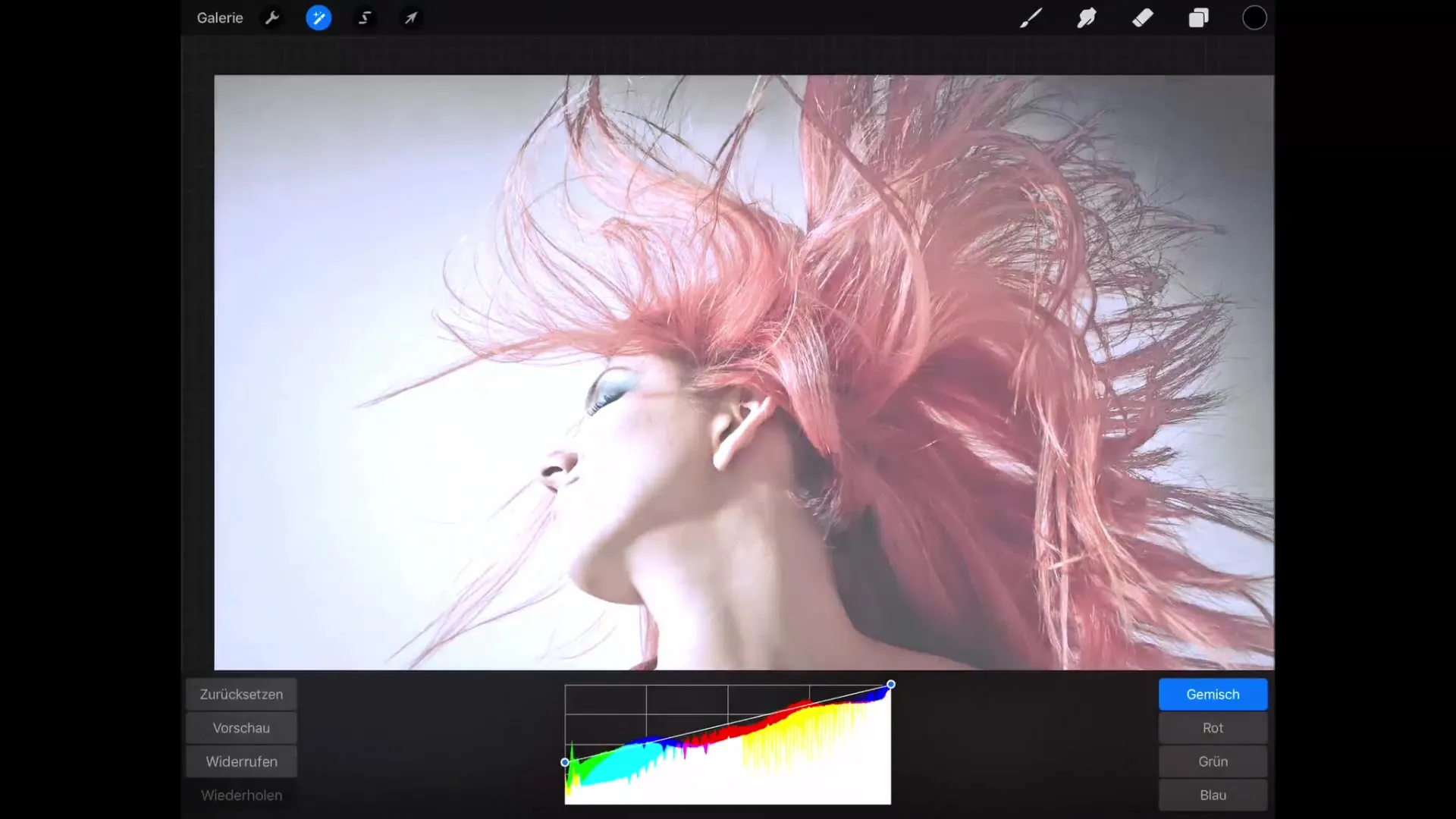
A manipulação de canais de cores individuais afeta imediatamente toda a representação de cores da imagem. Por exemplo: Se você elevar a curva para o canal vermelho, os tons de vermelho mais claros se tornam mais intensos. Ao mesmo tempo, a cor complementar ciano é destacada se você diminuir o canal vermelho.
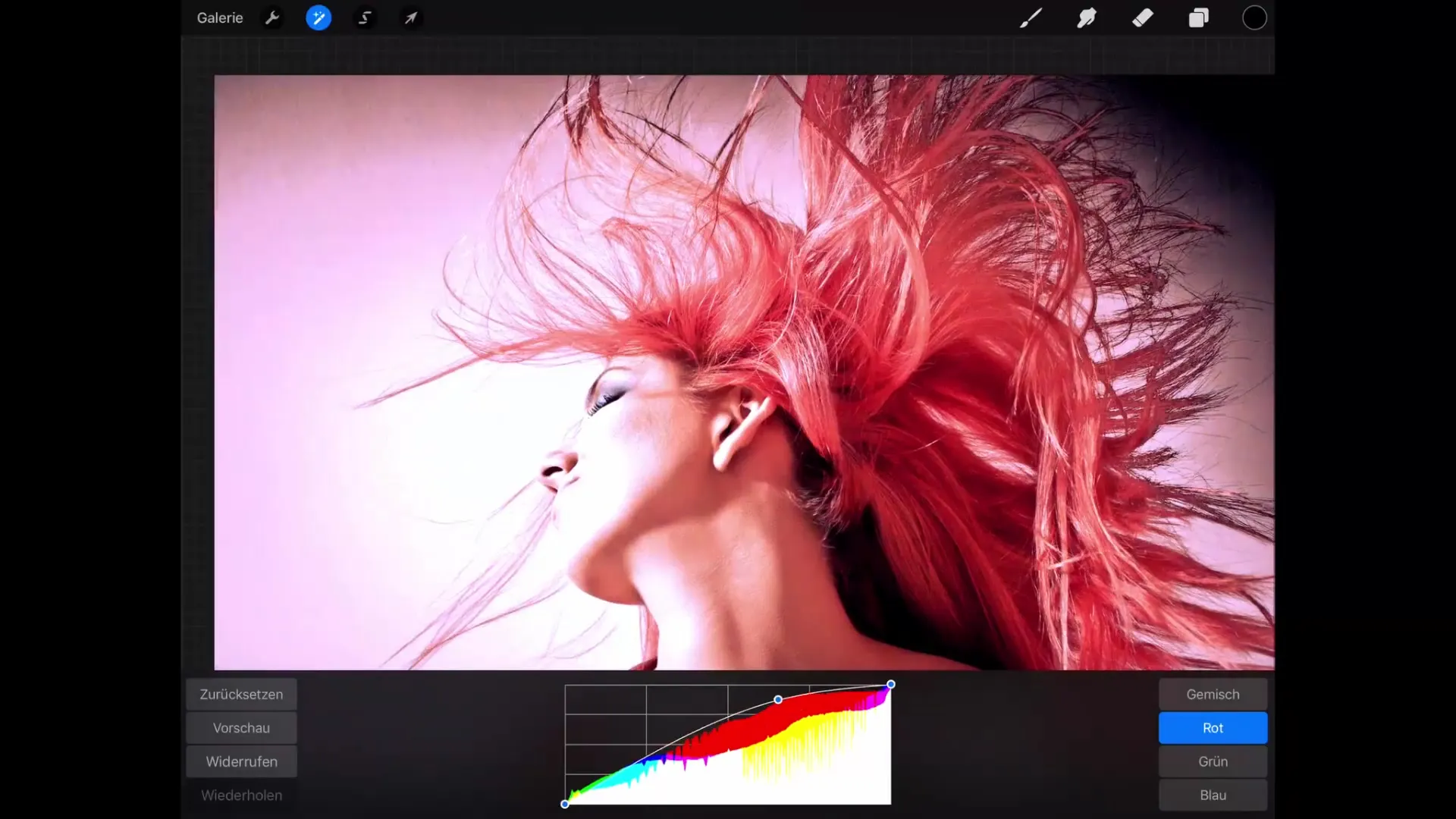
Resumo – Manipulação de cores no Procreate!
Em resumo, você aprendeu como usar várias ferramentas no Procreate para manipular as cores da sua imagem de forma eficaz. Desde ajustes básicos até balões de cores e curvas – as possibilidades são praticamente ilimitadas. Experimente as técnicas apresentadas e descubra seu estilo único!
FAQ
Como posso redefinir os valores de matiz, saturação e brilho?Use o botão “Redefinir” no menu para voltar aos valores originais.
Posso desfazer as alterações nas curvas?Sim, você pode usar a função “Desfazer” para reverter seu último passo.
O que acontece se eu definir a saturação para 0?As cores serão completamente dessaturadas e aparecerão em tons de cinza, dando à imagem uma aparência monocromática.
Como os balões de cores afetam a edição da imagem?Os balões de cores permitem um ajuste preciso de cores complementares individuais e seu brilho em diferentes áreas da imagem.


